
A veces, unas pocas palabras cuidadosamente elegidas pueden ser de gran ayuda.
Ahora fíjense, no estoy hablando de relaciones interpersonales aquí. (Estás solo, amigo). Estoy hablando del arte atemporal de hablar con tu técnico, un acto que puede hacerte parecer tonto, y con razón, pero que puede ser un verdadero ahorro de tiempo y dinero. -potenciador de la eficiencia en la situación adecuada.
Android se ha destacado durante mucho tiempo en el control por voz, y en estos días no hay mucho que puedas lograr susurrando las palabras correctas en el bonito oído virtual de tu teléfono. El Asistente de Google está lleno de posibilidades de comandos de voz, la nueva versión siempre tan lenta del Asistente agrega aún más opciones a la mezcla y constantemente aparecen más adiciones nuevas.
Pero todo esto sigue siendo pan comido en comparación con el verdadero poder de control de voz que Android puede brindarle, si sabe dónde buscar. Google tiene un sistema completo de superpoderes de control por voz que está fuera de la vista, fuera de la mente y casi imposible de encontrar para una persona normal. Pero si te enteras, Todopoderoso Goog, te espera un regalo.
Es técnicamente una característica de accesibilidad, de ahí su naturaleza subestimada, pero créame: esta cosa puede ser excepcionalmente útil para cualquiera. Y una vez que se acostumbre a tenerlo en su teléfono, no querrá volver.
¿Listo para tu presentación?
Conoce a tu nuevo genio en el control por voz de Android
El sistema más apropiado se llama Voice Access. Le permite hacer prácticamente cualquier cosa que pueda hacer con solo tocar la pantalla mientras habla, incluidas algunas cosas que hacen que dictar texto sea mucho más fácil y conveniente.
¿El mejor de todos? Solo toma unos minutos configurar su dispositivo correctamente. Esto es todo lo que necesita hacer:
Abra la página de Play Store de Voice Access e instale la aplicación en su teléfono. Es una aplicación oficial de Google que se integra con Android, pero debe instalarla antes de que esté disponible para usted.
Abra la aplicación Voice Access en su teléfono. Verá un mensaje para habilitar Voice Access como un servicio de accesibilidad de Android. Esto es necesario para que la aplicación funcione. Entonces, sí, verá advertencias espeluznantes sobre todas las cosas que puede hacer otorgar a una aplicación este nivel de permiso, pero nuevamente, es necesario que una aplicación de esta naturaleza haga lo que tiene que ser así, y recuerde: esta es una aplicación oficial de Google. No hay necesidad de preocuparse.
Siga las indicaciones para acceder a la configuración de accesibilidad de su teléfono. Busque y toque la fila Acceso por voz, luego active la palanca junto a "Usar acceso por voz". (En un teléfono Samsung, los pasos serán un poco más oscuros; primero deberá presionar "Servicios instalados", luego busque Voice Access en ese menú y presione la línea "En" para iniciarlo).
Cuando se le solicite, seleccione la opción para que la aplicación "Escuche los comandos siempre que mi pantalla esté encendida". No se preocupe: una vez que terminemos de configurar las cosas, no funcionará a menos que lo encienda manualmente.
Cuando se le solicite, otorgue permiso a la aplicación para grabar audio y manejar llamadas en su teléfono (nuevamente, los permisos requeridos para su funcionamiento completo).
Una vez que haya completado todo esto y cualquier otro mensaje que pueda darle la aplicación (como habilitar la función general de activación por voz "Hey, Google", si aún no lo ha hecho), verá una serie de pantallas de tutoriales. Míralos si quieres.
¡Pero no te escapes todavía! Tenemos parámetros importantes que ajustar.
Ajusta tu nueva configuración de control por voz de Android
Respire hondo: el trabajo duro ha quedado atrás y la siguiente parte es rápida y fácil. Comience deslizando su dedo desde la parte superior de la pantalla. Debería ver una notificación de acceso de voz persistente en su panel de notificaciones habitual. Toque la palabra "Configuración" dentro.
Ahora, en la pantalla de configuración que aparece, busque la línea titulada "Habilitar para llamadas entrantes" y gire la palanca junto a ella a la posición de apagado.
Si no lo hace, Voice Access se activará cada vez que suene su teléfono. Esta es una característica importante para propósitos reales de accesibilidad, pero a menos que tenga ese tipo de necesidades, probablemente no querrá que esto suceda en su dispositivo todo el tiempo.
A continuación, presione la línea titulada "Comportamiento de escucha cuando la pantalla se despierta" y cambie su configuración a "Nunca empiece a escuchar". En teléfonos con versiones anteriores de Android, es posible que veas "Activar en la pantalla de bloqueo", en cuyo caso solo querrás desactivar esta opción. De cualquier manera, de forma predeterminada, nuevamente, por motivos de accesibilidad, Voice Access se activará y comenzará a escuchar sus comandos de voz cada vez que encienda la pantalla. Esta podría ser una función valiosa en ciertas circunstancias, pero a menos que tenga una necesidad real de ella, sin duda será excesiva.
¿Lo tengo? Bien. Ahora exploremos algunos de sus nuevos superpoderes.
Flexiona tus nuevos músculos de control por voz de Android
Bien, en primer lugar, aquí está el comando mágico para recordar:
Cada vez que dices "Ok Google" o "OK Google" para activar el Asistente, ahora puedes hacer un seguimiento diciendo "Acceso por voz" para darte acceso al conjunto completo de comandos de Acceso por voz además de todos los elementos. estándar del asistente. Entonces, todos juntos dirán Hey Google, Voice Access para iniciar el sistema.
Y una vez que lo hagas, vaya, tendrás algunas posibilidades poderosas con las que jugar.
Algunos ejemplos: puede decir deslizar o desplazarse hacia arriba, abajo, izquierda o derecha, o incluso desplazarse hacia arriba o hacia abajo (lo que puede ser especialmente útil en algo como una página web o un documento. , si está leyendo mientras sus manos están ocupadas). Puede pedirle a Voice Access que presione o mantenga presionado cualquier ícono, botón o área en su pantalla o abra cualquier aplicación, regrese, vaya a casa, vea notificaciones, ver configuraciones rápidas o ver aplicaciones recientes. Incluso puedes pedirle que pellizque o pellizque.
Si la aplicación en la que se encuentra tiene una función de búsqueda, puede decir buscar seguido de lo que desea encontrar.
Y si desea que Voice Access toque o interactúe con algo que no tenga una etiqueta obvia, puede indicarle que muestre etiquetas o que muestre una cuadrícula para colocar marcadores visibles. su pantalla junto a cada elemento que se puede tocar, y luego se da cuenta. para presionar, presionar prolongadamente o abrir cualquier cosa dependiendo del número que esté cerca. (Recuerde que los controles ocultan etiquetas u ocultan la cuadrícula para eliminar esos marcadores de su pantalla cuando haya terminado).
![Cuadrícula de control de voz de Android]()
JR
(Tenga en cuenta que en los teléfonos con Android 10 o versiones anteriores, los sistemas de etiquetas y cuadrículas son las únicas opciones que tiene para identificar elementos en su pantalla, por lo que verá automáticamente todos estos números y deberá usarlos para identificar íconos, botones y vínculos en los comandos de voz. La capacidad de deshacerse de ese sistema de numeración y simplemente decir el nombre de un botón u otro elemento requiere Android 11 para funcionar. Pero aparte de esa distinción , todo lo demás discutido aquí debería funcionar igual en cualquier dispositivo reciente).
Estos son los conceptos básicos de Android Voice Access. Agárrate fuerte, porque la mejor parte aún está por llegar.
Disfrute de sus nuevos controles de edición de texto con manos libres
Los comandos de Voice Access más útiles, si me preguntas, son los relacionados con la edición de texto. Estos le brindan un increíble conjunto de comandos que faltan en el sistema estándar de voz a texto de Android y pueden ser una gran adición a cualquier dictado.
Algunas de las posibilidades más destacables:
- Siempre que se encuentre en un campo de texto que contenga palabras, puede decir reemplazar seguido de una o más palabras en la pantalla, luego la palabra o palabras que desea usar como reemplazos. Por ejemplo, reemplace "Gelatina en mi estómago" por "Mermelada en mi graham".
- Si tiene muchos reemplazos que hacer, puede usar el comando reemplazar todos en el medio; por ejemplo, reemplace todo entre "Hola" y "Cómo estás" por "Espero que estés bien, viejo amigo".
- También puedes pedirle a Voice Access que inserte texto antes, después o entre el texto existente en un campo. Por lo tanto, para algunos ejemplos, inserte "jolly" antes de "chap", inserte "pickle" después de "delicious" o insert " fresa "entre" sabroso "y" enlatado ".
- ¿Detecta una palabra mal escrita en mayúscula? Dígale a Voice Access que escriba en mayúsculas o minúsculas cualquier palabra en el campo de texto actual y lo arreglará por usted.
- Puede decirle a Voice Access que elimine una palabra o frase específica en un campo, o incluso que elimine todo.
- Si desea que su teclado en pantalla aparezca o desaparezca, simplemente diga mostrar teclado u ocultar teclado.
- Si alguna vez comete un error, algo que nunca sucede, lo sé, puede decirle a Voice Access que deshaga o rehaga (¿qué tal eso?).
- Y cuando haya terminado de editar, puede decir que deje de editar para que Voice Access sepa que puede distraer la atención del campo de texto y escuchar otros tipos de comandos.
Hablando de eso, dos comandos de acceso por voz increíblemente importantes para recordar:
- Pregunte ¿Qué puedo decir? siempre mostrará una lista de posibles comandos con una opción para ver aún más.
- Y decir Detener acceso por voz apagará el sistema cuando haya terminado, de modo que ya no esté activo ni escuchando (y no volverá hasta que lo encienda manualmente). Sabrá que ya no está activado cuando desaparezcan los puntos o líneas en la esquina izquierda de la barra de estado de su teléfono.
Y una cosa más: ¿ves esa notificación de acceso por voz que ahora está permanentemente atascada en el panel de notificaciones de tu teléfono? Si lo desea, puede usarlo como otra forma de activar Voice Access sin tener que decir primero "Hey, Google". Pero si no planeas usarlo de esa manera y prefieres quitarlo de tu cabello, mantén presionada la notificación y luego selecciona la opción para apagarla. Voice Access siempre estará disponible a través del comando estándar Hey Google, Voice Access, lo que sea.
Es mucho para tomar, me doy cuenta. Y creo que algunos de ellos se ilustran mejor con un ejemplo visual, así que aquí hay un video de grabación de pantalla rápida de mí mostrando un montón de estas cosas en acción, usando nada más que mi voz. calmante encantado:
No está mal, ¿verdad? Pruébelo, tómese un tiempo para acostumbrarse a cómo funciona y luego téngalo a mano como una nueva opción genial en su kit de herramientas de productividad de Android.
¿Quieres más conocimientos de Google? Suscríbase a mi boletín semanal para recibir consejos e información de primer nivel directamente en su bandeja de entrada.
![Boletín de AI]()
<p>Copyright © 2020 IDG Communications, Inc.</p>

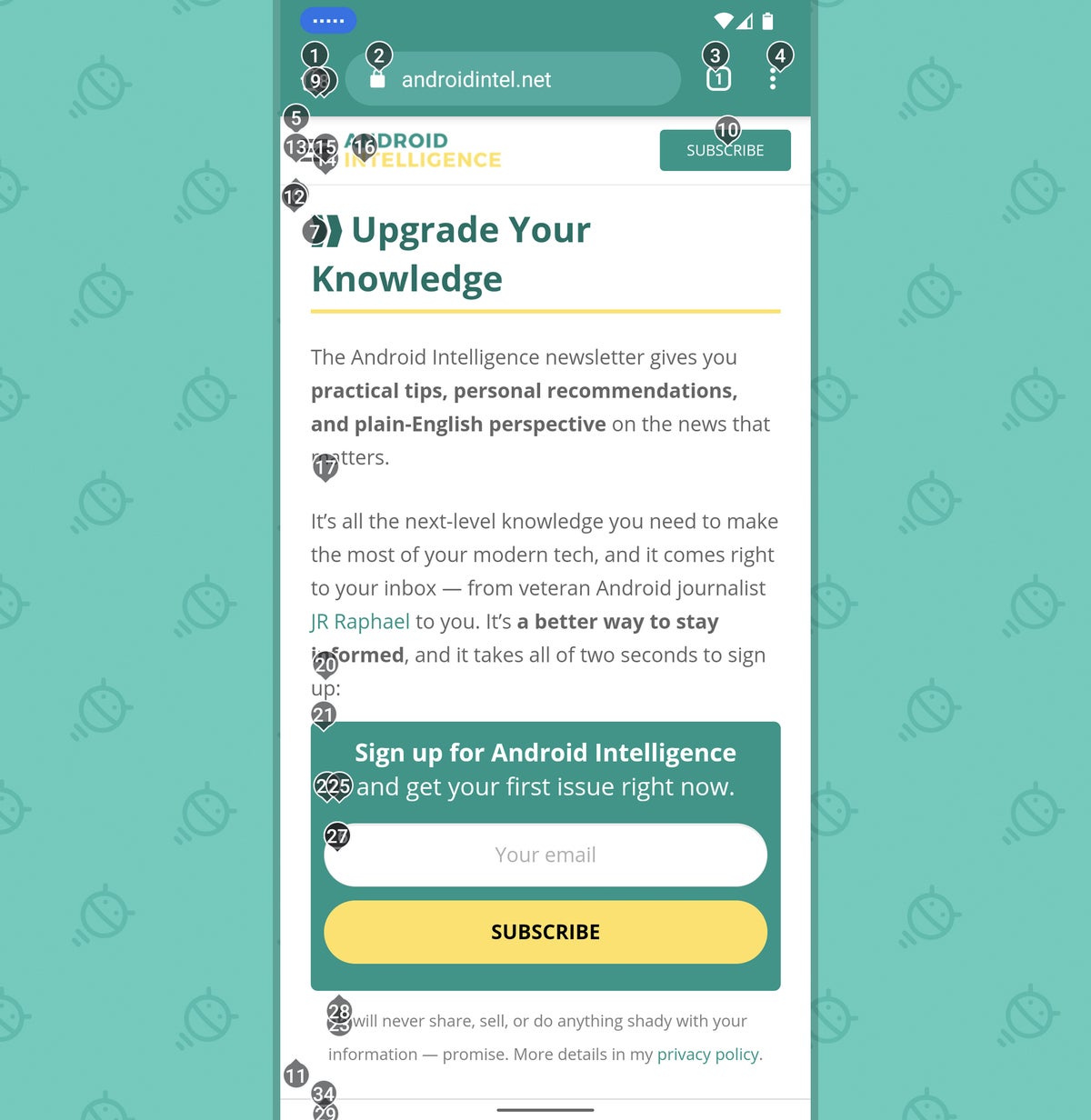 JR
(Tenga en cuenta que en los teléfonos con Android 10 o versiones anteriores, los sistemas de etiquetas y cuadrículas son las únicas opciones que tiene para identificar elementos en su pantalla, por lo que verá automáticamente todos estos números y deberá usarlos para identificar íconos, botones y vínculos en los comandos de voz. La capacidad de deshacerse de ese sistema de numeración y simplemente decir el nombre de un botón u otro elemento requiere Android 11 para funcionar. Pero aparte de esa distinción , todo lo demás discutido aquí debería funcionar igual en cualquier dispositivo reciente).
Estos son los conceptos básicos de Android Voice Access. Agárrate fuerte, porque la mejor parte aún está por llegar.
JR
(Tenga en cuenta que en los teléfonos con Android 10 o versiones anteriores, los sistemas de etiquetas y cuadrículas son las únicas opciones que tiene para identificar elementos en su pantalla, por lo que verá automáticamente todos estos números y deberá usarlos para identificar íconos, botones y vínculos en los comandos de voz. La capacidad de deshacerse de ese sistema de numeración y simplemente decir el nombre de un botón u otro elemento requiere Android 11 para funcionar. Pero aparte de esa distinción , todo lo demás discutido aquí debería funcionar igual en cualquier dispositivo reciente).
Estos son los conceptos básicos de Android Voice Access. Agárrate fuerte, porque la mejor parte aún está por llegar.
